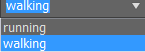Sie können der aktuellen Spurauswahl einen Namen zuweisen und später diese Spuren erneut auswählen, indem Sie den Namen des Spursatzes aus der Liste wählen.
Verwenden von Key-Filtern mit Spursätzen
Wenn Sie Spursätze mithilfe von Key-Filtern im Modus "Key einstellen" animiert werden, bestimmen die Filter, welche Elemente des Spursatzes animierbar sind, da sie Vorrang gegenüber von Spursätzen haben.
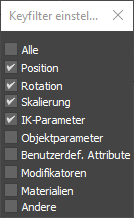
Nur die in der Liste "Key-Filter" angebenen Elemente des Spursatzes sind animierbar.
Prozeduren
So weisen Sie einem Spursatz einen Namen zu:
- Markieren Sie eine oder mehrere Spuren im Fenster "Spuransicht-Controller".
- Klicken Sie im Werkzeugkasten "Spuransicht" in das Feld "Spursatzliste".
- Geben Sie einen Namen für den Spursatz ein. Der Name kann alle Standard-ASCII-Zeichen enthalten, einschließlich Buchstaben, Ziffern, Symbole, Zeichensetzung und Leerstellen. Anmerkung: Bei Namen müssen Sie die Groß- und Kleinschreibung beachten.
- Drücken Sie die Eingabetaste, um den Spursatz abzuschließen.
Sie können jetzt eine andere Kombination von Spuren auswählen und den Vorgang wiederholen, um einen weiteren Spursatz zu erstellen.
So rufen Sie einen Spursatz wieder auf:
- Klicken Sie in der Spursatzliste auf den Pfeil.
- Klicken Sie in der Liste auf einen Namen.
Markieren Sie einen oder mehrere Spuren im Fenster "Spuransicht-Controller".
So bearbeiten Sie eine Spurauswahl:
- Markieren Sie eine oder mehrere Spuren im Fenster "Spuransicht-Controller".
- Öffnen Sie die Liste "Spursatz", indem Sie auf den Pfeil klicken.
- Halten Sie die STRG-Taste gedrückt, und klicken Sie auf einen Namen in der Liste.
Die im Spursatz enthaltenen Elemente werden der aktuellen Spurauswahl hinzugefügt.
- Halten Sie die ALT-Taste gedrückt, und klicken Sie auf einen Namen (denselben oder einen anderen) in der Liste.
Die im Spursatz enthaltenen Elemente werden aus der aktuellen Spurauswahl entfernt.
Sie können eine Spurauswahl mithilfe von Spursätzen und der Tasten STRG und ALT verändern.
So bearbeiten Sie Spursätze:
- Klicken Sie im Werkzeugkasten "Spuransicht" auf
 (Spursatz bearbeiten), um das Dialogfeld "Spurensatz-Editor" zu öffnen.
(Spursatz bearbeiten), um das Dialogfeld "Spurensatz-Editor" zu öffnen.
Benutzeroberfläche
-
 Spursatz bearbeiten
Spursatz bearbeiten -
Klicken Sie darauf, um das Dialogfeld "Spursatz-Editor" zu öffnen.
- Spursatzliste
-
Wenn Sie benannte Spursätze erstellt haben, können Sie diese aktivieren, indem Sie sie aus dieser Liste auswählen.